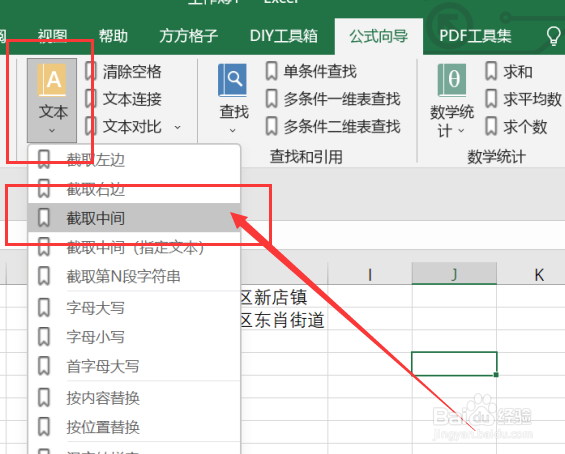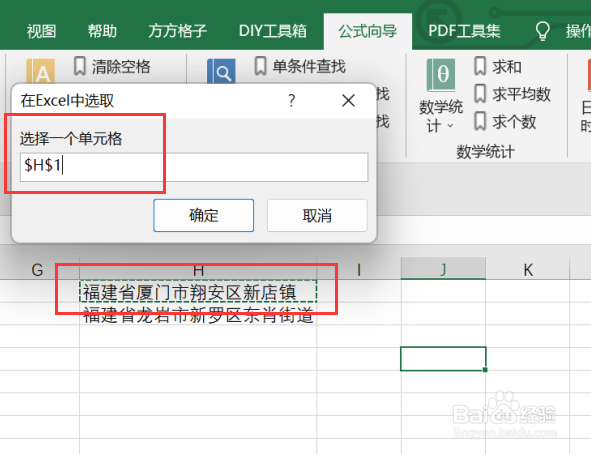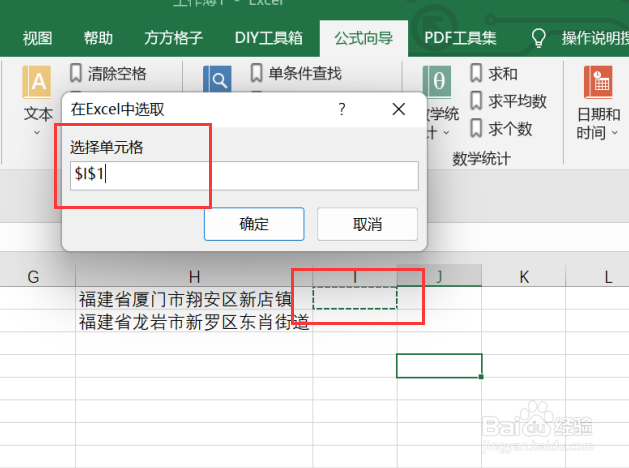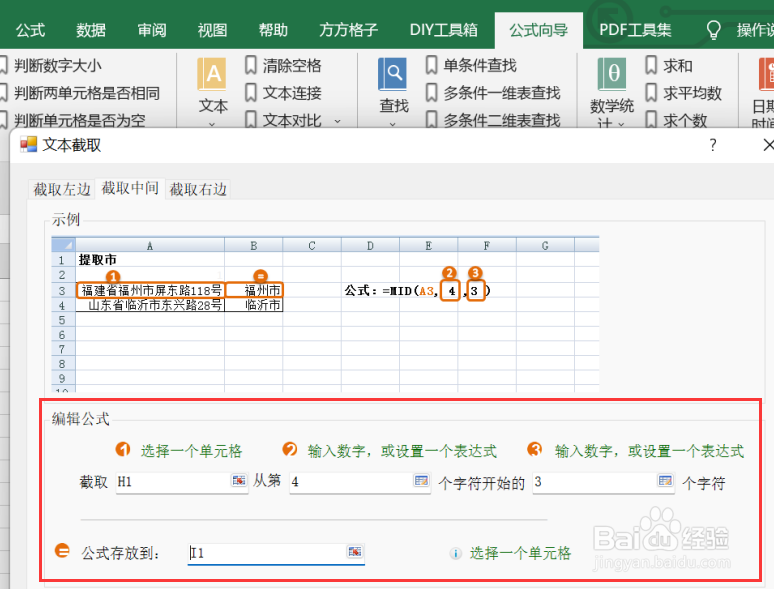excel如何利用MID函数实现截取中间文本
1、我们韦蛾拆篮经常会遇到我们需要截取表格内的单元格中的文本中间部分,那么我们应该怎么操作呢?首先,我们应该先打开excel软件,点击软件内的“公式向导”选项卡。
2、点击公式向导选项卡后,在文本模块中,点击“文本”选项卡,点击后就会出现一个下拉菜单,我们要点击下拉菜单中的“截取中间”选项卡。
3、点击截取中间选项卡后,就会出现一个对话框,我们要根据对话框内容来选择我们要进行截取字符串的部分,例如这里我们选择的是H1。
4、选中我们要截取文本的部分后,就会再次出现一个对话框,我们要根据对话框内容来选择一个空白单元格来放置我们所得的公式,这里我们选中的是I1。
5、点击确定后,就会再次出现一个对话框,我们要根据对话框内容来选择我们要进行的操作,例如这里我们选择截取的是从第4个字符开始截取3个。
6、如图所示,点击确定后,就可以获得我们所需要的结果了。
声明:本网站引用、摘录或转载内容仅供网站访问者交流或参考,不代表本站立场,如存在版权或非法内容,请联系站长删除,联系邮箱:site.kefu@qq.com。
阅读量:84
阅读量:25
阅读量:88
阅读量:63
阅读量:49